Om de emissie-instellingen van uw voertuig in de autostand in te stellen, drukt u op aangegeven in het gedeelte Milieu-instellingen op pagina 57.
|
|
|
- Monique Veenstra
- 7 jaren geleden
- Aantal bezoeken:
Transcriptie
1 5.1 Bluetooth Raadpleeg hoofdsuk 9 voor meer informatie. 5.2a Caravan/camper Voertuigparameters instellen Ventura heeft een aantal gegevens over het voertuig zelf nodig, zoals de hoogte, het gewicht en de breedte, om een geschikte route te kunnen berekenen. U kunt de instellingen van 10 verschillende voertuigen opslaan. Volg de onderstaande instructies om de details van uw voertuig in te voeren. Raak het scherm in het midden aan om naar het menu te gaan, selecteer de knop Configureren en vervolgens het pictogram Caravan/camper. Naam: Voer hier de naam in. Hoogte: Voer hier de hoogte van het voertuig in. OPMERKING: Maximale hoogte inclusief uitsteeksels (dakkoffer, tv-antenne enzovoort.) Lengte: Voer hier de lengte van het voertuig in. Gewicht: Voer hier het gewicht van het voertuig in. Breedte: Voer hier de breedte van het voertuig in. Opmerking: Caravan - maximale breedte van wat het breedste is, bijvoorbeeld auto (inclusief spiegels) of caravan. Gewicht per as: Voer hier het gewicht per as van het voertuig in. Voertuigtype: Vaste as: Standaardinstelling voor voertuigen met vaste as. Aanhanger: Er bestaan speciale verkeersregels voor voertuigen die een caravan meevoeren. Bepaalde wegen zijn bijvoorbeeld verboden voor voertuigen met caravans. Deze wegen worden vermeden. 5.2b Auto Voertuigparameters instellen Om de emissie-instellingen van uw voertuig in de autostand in te stellen, drukt u op aangegeven in het gedeelte Milieu-instellingen op pagina 57. en voert u de gegevens in zoals 56 NL
2 Milieu-instellingen of lage-emissiezones Lage-emissiezones (LEZ s) zijn gebieden of wegen waar toegangsbeperkingen gelden voor de meest vervuilende voertuigen. Dit betekent dat voertuigen met een emissieniveau dat boven een bepaalde waarde ligt, uit de LEZ worden geweerd of, in bepaalde gevallen, dat de bestuurders van dergelijke voertuigen voor toegang moeten betalen. Voertuigemissies voor verschillende categorieën voertuigen zijn geclassificeerd volgens euronormen (1-6). In een aantal gevallen speelt het ook een rol of het voertuig is uitgerust met een deeltjesfilter of driewegkatalysator. U dient vóór u een LEZ inrijdt te achterhalen wat de emissienorm van uw voertuig is. Alle LEZ s weren vrachtwagens (normaal gesproken de categorie voertuigen met een MTG (Maximaal Toegestaan Gewicht) boven 3,5 ton), en de meeste bussen en touringcars (doorgaans gedefinieerd als voertuigen met een MTG van 5 ton). Sommige LEZ s weren ook busjes, auto s en motorrijwielen. LEZ s zijn 24 uur per dag, elke dag van het jaar van kracht, met uitzondering van enkele Italiaanse LEZ s. Als u instellingen op milieugebied wilt invoeren, drukt u op de pagina Milieu-instellingen eenmaal op de pijl (arrowright.jpeg) en drukt u vervolgens opnieuw op de pijl om naar de pagina met voertuiginstellingen terug te gaan. Klik op de opties om de gegevens te bewerken Geef op hoeveel passagiers meerijden Voer het type brandstof in Druk hierop om terug te gaan naar het vorige scherm Retrofit (Achteraf ingebouwd) - schakel tussen Y (Ja) en N (Nee) door op de knop Retrofit te drukken Druk op OK om op te slaan Selecteer euroclassificatie Geef de voertuigproductiedatum op in de notatie JJJJ-MM 57 NL
3 5.2c Vrachtwagen Voertuigparameters instellen Truckmate heeft een aantal gegevens over het voertuig zelf nodig, zoals de hoogte, het gewicht en de breedte, om een geschikte route te kunnen berekenen. U kunt de instellingen van 10 verschillende vrachtwagens opslaan. Volg de onderstaande instructies om de details van uw voertuig in te voeren. Raak het scherm in het midden aan om naar het menu te gaan, selecteer de knop Configureren en vervolgens het pictogram Vrachtwagen. Naam: Voer hier de naam in. Hoogte: Voer hier de hoogte van het voertuig in. Lengte: Voer hier de lengte van het voertuig in. Gewicht: Voer hier het gewicht van het voertuig in. Breedte: Voer hier de breedte van het voertuig in. Gewicht per as: Voer hier het gewicht per as van het voertuig in. Type vrachtwagen: Vrachtwagen: Standaardinstelling voor voertuigen met vaste as. Aanhanger: Er bestaan speciale verkeersregels voor vrachtwagens met een aanhanger of oplegger. Bepaalde wegen zijn bijvoorbeeld verboden voor voertuigen met aanhangers. Deze wegen worden vermeden. Type lading: Geen (Normaal) Gevaarlijk: Gevaarlijke stoffen die niet explosief of schadelijk zijn voor water. Explosief en ontvlambaar Schadelijk voor water Tunnelcategorie ADR-tunnelcodes Selecteer een van de van toepassing zijnde tunnelcodes. Standaard is Normaal geselecteerd De tunnelcategoriecode bestaat uit een letter, van A tot E,deze wordt aangegeven door middel van borden of signalen. Er gelden geen beperkingen voor categorie A en is geen signalering voor nodig. Tunnelcategorie A of Normaal B Meest beperkt B1000C Doorgang verboden door tunnels van categorie B, C, D en E Voertuig waarvan de totale netto explosieve massa per transporteenheid hoger is dan 1000 kg: Doorgang verboden door tunnels van categorie B, C, D en E; Niet hoger dan 1000 kg: Doorgang verboden door tunnels van categorie C, D en E 58 NL
4 B/D B/E Tankvervoer: C C5000D C/D C/E D D/E E Tankvervoer: Doorgang verboden door tunnels van categorie B, C, D en E; Overig vervoer: Doorgang verboden door tunnels van categorie D en E Doorgang verboden door tunnels van categorie B, C, D en E; Overig vervoer: Doorgang verboden door tunnels van categorie E Doorgang verboden door tunnels van categorie C, D en E Voertuig waarvan de totale netto explosieve massa per transporteenheid hoger is dan 5000 kg: Doorgang verboden door tunnels van categorie C, D en E; Niet hoger dan 5000kg: Doorgang verboden door tunnels van categorie D en E Tankvervoer: Doorgang verboden door tunnels van categorie C, D en E; Overig vervoer: Doorgang verboden door tunnels van categorie D en E Tankvervoer: Doorgang verboden door tunnels van categorie C, D en E; Overig vervoer: Doorgang verboden door tunnels van categorie E Doorgang verboden door tunnels van categorie D en E Massa- of tanktransport: Doorgang verboden door tunnels van categorie D en E; Overig vervoer: Doorgang verboden door tunnels van categorie E Minst beperkt Doorgang verboden door tunnels van categorie E NORMAAL Doorgang toegestaan door alle tunnels (Zie voor UN Nos en 3331 ook ADR ). Kies voor gemengde ladingen de MEEST beperkte categorie Disclaimer De inhoud geeft alleen algemene richtlijnen en kan niet worden beschouwd als complete of bevoegde wetgeving. De gebruikershandleiding wordt continu bijgewerkt om wijzigingen in de wet- en regelgeving op te nemen. 5.2c Bus & Coach (alleen S6800) Voertuigparameters instellen Ventura heeft een aantal gegevens over het voertuig zelf nodig, zoals de hoogte, het gewicht en de breedte, om een geschikte route te kunnen berekenen. U kunt de instellingen van 10 verschillende voertuigen opslaan. Volg de onderstaande instructies om de details van uw voertuig in te voeren. Raak het scherm in het midden aan om naar het menu te gaan, selecteer de knop Configureren en vervolgens het pictogram Bus&Coach. Naam: Voer hier de naam in. Hoogte: Voer hier de hoogte van het voertuig in. OPMERKING: Maximale hoogte inclusief uitsteeksels (dakkoffer, tv-antenne enzovoort.) Lengte: Voer hier de lengte van het voertuig in. Gewicht: Voer hier het gewicht van het voertuig in. Breedte: Voer hier de breedte van het voertuig in. Gewicht per as: Voer hier het gewicht per as van het voertuig in. Aantal assen: Voer het aantal assen hier. 59 NL
5 5.3 Voorkeur helderheid Met deze functie in het menu Configureren kunt u de helderheid van de Snooper aanpassen. De helderheid aanpassen: Raak het midden van het scherm aan om het menu Navigeren naar te openen. Druk op Configureren. Druk op het pictogram Voorkeur helderheid. Er zijn 3 instellingen: Auto, Dag en Nacht. Automatische regeling van helderheid Als Auto is geselecteerd, schakelt het apparaat automatisch tussen de helderheidsinstelling Dag en Nacht. De tijd waarop het apparaat omschakelt, is vooraf bepaald en kan niet worden gewijzigd. Dit is de standaardinstelling. Dag Als u Dag selecteert, kunt u instellen hoe helder het LCD-scherm overdag moet zijn. De helderheid voor overdag instellen: Druk op Dag. Wijzig de helderheid van het scherm met de knoppen en. Druk op OK om de instelling op te slaan. Dagweergave Nacht Als u Nacht selecteert, kunt u instellen hoe helder het LCD-scherm s nachts moet zijn. De helderheid voor s nachts instellen: Druk op Nacht. Wijzig de helderheid van het scherm met de knoppen en. Druk op OK om de instelling op te slaan. In de nachtweergave veranderen zowel de schermhelderheid als de kaartkleuren. Wanneer u zowel de helderheid voor Dag als Nacht hebt aangepast, moet u Auto en vervolgens OK selecteren om de instelling op te slaan. 60 NL
6 5.4 Volume Het volume van Snooper kan met deze functie worden aangepast in het configuratiemenu. Het volume aanpassen: Raak het midden van het scherm aan om het menu Navigeren naar te openen. Druk op Configureren. Druk op het pictogram Voorkeur volume. Druk op voor een hoger volume. Druk op voor een lager volume. Als u het volume vóór het opslaan wilt testen, drukt u op het pictogram. Als u de fabrieksinstellingen voor het volume wilt herstellen, drukt u op het pictogram. Druk op OK onderaan het scherm om uw voorkeuren op te slaan. 5.5 Taal Snooper wordt geleverd met een keur aan stemmen en waarschuwingen in verschillende talen. Als u de taal wijzigt, verandert ook de taal van de menuopties op het apparaat. Om deze functie te gebruiken: Raak het midden van het scherm aan om het menu Navigeren naar te openen. Druk op Configureren. Druk op het pictogram Taal wijzigen. Zoek met behulp van de pijl omhoog en omlaag naar de gewenste stem. Als u een voorbeeld van een stem wilt horen, drukt u op de knop Test. Druk op OK om uw instelling op te slaan. 5.6 Setup Met de functie Setup kunt u de manier waarop de informatie op het scherm wordt weergegeven, aanpassen. Deze instellingen wijzigen: Raak het midden van het scherm aan om het menu Navigeren naar te openen. Druk op de knop Configureren. Raak vervolgens het pictogram Setup aan om onderstaande optielijst weer te geven. Selecteer de aan te passen optie links. Op het navigatiescherm kunnen verschillende soorten informatie als volgt worden getoond: Opmerking: Oranje gemarkeerde tekst of instellingen zijn de geselecteerde opties. Met behulp van de pijl omlaag ziet u meer opties 61 NL
7 D/3D of Noord Met deze optie kunt u de gewenste kaartweergave kiezen. Standaard wordt de 3D-navigatieweergave gebruikt, waarin de kaart, berekende routes, nuttige plaatsen en flitspaalinformatie (met abonnement) in een driedimensionaal perspectief worden weergegeven. U hebt de keuze uit de volgende kaartweergaven: 3D 2D Noord U selecteert een weergave door het desbetreffende aankruisvakje met uw vinger aan te raken Snelheid/Tijd Met deze optie wijzigt u de informatie die linksonder op het navigatiescherm wordt weergegeven. U kunt schakelen tussen de snelheid van de auto en de huidige tijd. U kunt ook aangeven of u een 12-uurs- of een 24-uursklok wilt weergeven en of u am en pm wilt gebruiken. U selecteert een weergave door het desbetreffende aankruisvakje met uw vinger aan te raken MPH/KM/U Met deze optie schakelt u tussen metrieke en Engelse maateenheden. U selecteert een weergave door het desbetreffende aankruisvakje met uw vinger aan te raken Aankomst/Resterend Met deze optie geeft u ofwel de geschatte aankomsttijd ofwel de geschatte resterende duur van de reis onderaan het navigatiescherm weer. U selecteert een weergave door het desbetreffende aankruisvakje met uw vinger aan te raken. Om wijzigingen op te slaan, selecteert u de knop OK onderaan het scherm. Als u de instelling toch niet wilt wijzigen, kunt u het configuratiemenu verlaten door op de pijl terug rechtsonder op het scherm te drukken. Uw nieuwe instellingen worden nu opgeslagen en verschijnen bij ieder gebruik van Snooper op het scherm. 62 NL
8 5.6.5 Lettergrootte op kaart Met deze optie kunt u de grootte van de tekst bij wegen en plaatsen op de kaartweergave wijzigen. Selecteer de lettergrootte en druk op OK om op te slaan en af te sluiten Autopictogram Met deze optie kiest u welk autopictogram op het navigatiescherm wordt weergegeven. Druk op het gewenste pictogram en vervolgens op OK om op te slaan Standaard Vrachtwagen Auto 63 NL Camper
9 5.6.7 Baaninstructies Baaninstructies geven aan welke rijbaan u bij een kruising, oprit en/of afslag moet nemen. Opmerking: Baaninstructies werken alleen als er een route actief is. Baaninstructies aan Baaninstructies uit Opmerking: Baaninstructies zijn momenteel alleen beschikbaar op snelwegen en hoofdverkeerswegen Afslagnummer Kies of u keuzerondje afslagnummers wilt in- of uitschakelen. Kies of u afslagnummers wilt in- of uitschakelen. Waarschuwing flitspaal Om deze functie te kunnen gebruiken, moet u een abonnement nemen op de AURA -flitspaaldatabase en de software hiervoor naar Snooper downloaden. Zie Snooper registreren (pagina 8) en Systeemvereisten en downloaden (pagina 11) voor meer informatie Toon flitscamera s U kunt kiezen uit de volgende opties: Ja: Als u een flitspaal nadert, wordt er een visuele waarschuwing links op het navigatiescherm weergegeven. Nee: Er worden geen flitspaalwaarschuwingen op het navigatiescherm weergegeven. U selecteert een weergave door het desbetreffende aankruisvakje met uw vinger aan te raken. Als u de instelling toch niet wilt wijzigen, kunt u het waarschuwingenmenu verlaten door op de pijl terug rechtsonder op het scherm te drukken. 64 NL
10 Waarschuwingssignaal U kunt kiezen uit de volgende opties: Ja: Het apparaat geeft een geluidssignaal wanneer u een flitspaal nadert. Nee: Er wordt geen geluidswaarschuwing gegeven. Geluidssignaal Hiermee wijzigt u het waarschuwingsignaal voor een flitspaal naar een harde of zachte toon. U selecteert een weergave door het desbetreffende aankruisvakje met uw vinger aan te raken School (Lage brug ALLEEN op de Truckmate en Ventura) U kunt kiezen uit de volgende opties: Ja: Als u in de Snooper-updatesoftware hebt aangegeven dat u scholen wilt downloaden, kunt u met deze functie aangeven of u wilt worden gewaarschuwd als u een basisschool* nadert. Nee: Het apparaat geeft geen waarschuwing voor basisscholen. Scholen worden op Snooper aangegeven door het pictogram. *Opmerking: Snooper geeft alleen waarschuwingen voor basisscholen op de volgende tijden: 08:30 09:30; 12:00 13:00 en 15:30 16:30. U selecteert een weergave door het desbetreffende aankruisvakje met uw vinger aan te raken Aanraaktoon U kunt kiezen uit de volgende opties: Ja: Telkens wanneer u het scherm aanraakt hoort u een bevestigingstoon. Nee: U hoort geen bevestigingsignaal als u het scherm aanraakt. U selecteert een weergave door het desbetreffende aankruisvakje met uw vinger aan te raken. Voor het opslaan van de veranderingen op OK aan de onderkant van het scherm. Als u de instelling toch niet wilt wijzigen, kunt u het waarschuwingenmenu verlaten door op de pijl terug het scherm te drukken. rechtsonder op 65 NL
11 Routewaarschuwing Als u afwijkt van de berekende route, zal Snooper de route automatisch herberekenen, zonder tussenkomst van de gebruiker. Tijdens de herberekening hoort u een geluidssignaal. U kunt kiezen uit de volgende opties: Ja: U hoort het geluidssignaal tijdens de herberekening. Nee: Er klinkt geen geluidssignaal tijdens de herberekening. U selecteert een weergave door het desbetreffende aankruisvakje met uw vinger aan te raken Automatische schaal Standaard wordt tijdens de productie de optie Automatische schaal ingeschakeld. Met de automatische schaal wordt de kaart automatisch vergroot als u een kruising of rotonde nadert waar u wellicht moet afslaan, zodat u dit beter kunt zien. Automatische schaal kan naar wens worden aan- of uitgezet. Deze instelling wijzigen: Het scherm toont nu de opties Ja en Nee. U selecteert een weergave door het desbetreffende aankruisvakje met uw vinger aan te raken. Om wijzigingen op te slaan, selecteert u de knop OK onderaan het scherm. Als u de lijst set up wilt sluiten zonder de wijzigingen op te slaan, drukt u op de pijl terug rechtsonder op het scherm My Speed De snelheid van bijna elke weg in Europa wordt nu altijd duidelijk weergegeven op uw Snooper. De juiste maximumsnelheden voor uw voertuigtype selecteren: Auto - Adviessnelheden voor een voertuig wordt weergegeven Caravan - Adviessnelheden voor een voertuig dat een caravan sleept wordt weergegeven Camper - Adviessnelheden voor een camper wordt weergegeven Vrachtwagen 3,5t - 7,5t - Adviessnelheden voor voertuigen van 3,5t tot 7,5t worden weergegeven Vrachtwagen 7,5t - 12t - Adviessnelheden voor voertuigen van 7,5t tot 12t worden weergegeven Vrachtwagen > 12t - Adviessnelheden voor voertuigen zwaarder dan 12t worden weergegeven Selecteer de gewenste optie door op het witte vakje naast het voertuigtype te drukken. Druk op OK om de instelling op te slaan en My Speed af te sluiten WAARSCHUWING: Dit zijn adviesmaximumsnelheden, die kunnen worden gewijzigd. Het blijf de verantwoordelijkheid van de bestuurder om de snelheidsborden langs de weg te lezen en de lokale verkeersregels na te leven Snelheid overschreden My Speed kan de bestuurder door middel van een audiosignaal waarschuwen dat maximumsnelheid wordt overschreden. De waarschuwing voor overschrijden snelheid instellen: de Druk op om de waarschuwing snelheid overschreden te verhogen of te verlagen Druk op OK om de instelling op te slaan en My Speed af te sluiten. 66 NL
12 My Speed XL Als u uw apparaat niet als navigatiesysteem gebruikt, kunt u gebruik maken van de My Speed- en flitspaalgegevens*. Als My Speed XL ingeschakeld is, wordt het navigatiescherm vervangen door het My Speed XL-scherm. Opmerking: Als een route is gepland en actief is, wordt My Speed XL NIET op het hoofdscherm weergegeven. *Om deze functies te kunnen gebruiken, moet u een abonnement nemen op de AURA -flitspaaldatabase en de software hiervoor naar de Snooper downloaden. Zie Snooper registreren (pagina 8) en Systeemvereisten en downloaden (pagina 11) voor meer informatie. Voertuigsnelheid Huidige tijd Als u een abonnement hebt op de AURA -flitspaaldatabase en de database hebt gedownload, wordt de snelheid vervangen door een camerasymbool en klinkt er een waarschuwingssignaal. Richting Snelheidslimiet van de weg WAARSCHUWING: Dit zijn adviesmaximumsnelheden, die kunnen worden gewijzigd. Het blijf de verantwoordelijkheid van de bestuurder om de snelheidsborden langs de weg te lezen en de lokale verkeersregels na te leven Waarschuwing voor scherpe bocht Hiermee worden waarschuwingen voor scherpe bochten op het scherm getoond of verborgen. Het scherm toont nu de opties Ja en Nee. U selecteert een weergave door het desbetreffende aankruisvakje met uw vinger aan te raken Om wijzigingen op te slaan, selecteert u de knop OK onderaan het scherm. Als u de lijst set up wilt sluiten zonder de wijzigingen op te slaan, drukt u op de pijl terug rechtsonder op het scherm. 67 NL
13 Druk op de pijl rechts om naar het volgende menuscherm te gaan 5.8 GPS-status Met deze functie kunt u te allen tijde de sterkte van de GPS-verbinding van uw apparaat controleren en de exacte coördinaten van uw huidige positie zien. Raak het midden van het scherm aan om het menu Navigeren naar te openen. Druk op de knop Configureren. Druk eenmaal op de zwarte pijl. Druk op het pictogram GPS-status. Uw huidige GPS-status wordt weergegeven. Als u de fabrieksinstellingen voor GPS wilt herstellen, drukt u op de knop Reset. Als u het menu GPS-status wilt sluiten, drukt u op de pijl terug rechtsonder op het scherm. 5.9 Kaartkleur Met deze optie kunt u kiezen uit de alternatieve kleurenschema s die voor de kaarten in uw Snooper beschikbaar zijn (waarvan een aantal het meest geschikt zijn voor in het donker). Om deze functie te gebruiken: Raak het midden van het scherm aan om het menu Navigeren naar te openen. Druk op de knop Configureren. Druk eenmaal op de zwarte pijl. Druk op het pictogram Wijzig kaartkleur. Schuif met behulp van de pijlen links en rechts van de kaart door de verschillende kleurenschema s. U kunt kiezen uit negen kleurenschema s. Om wijzigingen op te slaan, selecteert u de knop OK onderaan het scherm. Als u de instelling toch niet wilt wijzigen, kunt u het menu verlaten door op de pijl terug drukken. rechtsonder op het scherm te 68 NL
14 5.10 Qwerty-toetsenbord Met deze functie kunt u schakelen tussen het qwerty -toetsenbord dat standaard is ingesteld en een toetsenbord met de letters op alfabetische volgorde. Raak het midden van het scherm aan om het menu Navigeren naar te openen. Druk op de knop Configureren. Druk eenmaal op de zwarte pijl. Druk op het pictogram Qwerty-toetsenbord. Selecteer Ja of Nee, afhankelijk van het gewenste toetsenbord. Opmerking: Wanneer een toetsenbord wordt weergegeven kan worden veranderd van QWERTY / ABC-naar Cyrillisch schrift. Druk de en een lijst van beschikbare toetsenborden wordt weergegeven. Om wijzigingen op te slaan, selecteert u de knop OK onderaan het scherm. Als u de instelling toch niet wilt wijzigen, kunt u het menu verlaten door op de pijl terug drukken. rechtsonder op het scherm te 69 NL
15 5.11 TMC (Traffic Message Channel) Met deze functie kunt u het soort TMC-waarschuwingen dat u krijgt configureren en kunt u de radiotuner zien die zoekt naar TMCuitzendingen wanneer de TMC-antenne in de TMC-ingang is gestoken. Om deze functie te gebruiken: Raak het midden van het scherm aan om het menu Navigeren naar te openen. Druk op de knop Configureren. Druk eenmaal op de zwarte pijl. Druk op het pictogram TMC. Alle TMC-waarschuwingen staan standaard aan. Op het scherm wordt nu een lijst met TMC-waarschuwingstypen weergegeven, met een vinkje links van elk type. Druk op een aankruisvakje om het bijbehorende TMCtype te selecteren of de selectie ongedaan te maken. Een rood vinkje in het vakje geeft aan dat de TMC-waarschuwing verschijnt zodra u naar het TMC-waarschuwingsvak gaat op de kaartweergave. Een vakje zonder vinkje verwijdert het TMC-waarschuwingstype uit het TMC-waarschuwingsvak. U schuift door de lijst met TMC-waarschuwingen met behulp van de pijlen omhoog en omlaag, rechts op het scherm. U deselecteert alle TMC-waarschuwingen door het vinkje te verwijderen uit het aankruisvakje ALLE bovenaan de lijst. Als u wilt zien welke radiofrequentie het apparaat gebruikt om TMC-waarschuwingen te krijgen, selecteert u de optie Kanaal onder aan het scherm. Opmerking: Om deze functie te kunnen gebruiken, moet de TMC-antenne op het apparaat zijn aangesloten VOORDAT u naar de navigatiesoftware gaat. Bovenaan het scherm, in het midden, wordt een radiofrequentie weergegeven. Als u slechts vijf streepjes ziet, is het apparaat bezig van frequentie te veranderen of is de TMC-antenne niet aangesloten of niet herkend. Gebruik de pijlen omhoog en omlaag om naar de andere opties te gaan Als u de TMC-functie wilt afsluiten zonder de wijzigingen op te slaan, drukt u op de pijl terug rechtsonder op het scherm. 70 NL
16 5.12 Systeembeveiligingscode (op Truckmate, Bus & Coach of Ventura is dit pictogram NIET zichtbaar als het apparaat in de automodus staat). Snooper kan met een pincode worden beveiligd, zodat alleen gebruikers die de pincode kennen, het apparaat kunnen gebruiken. Om de beveiligingscode te activeren, raakt u het midden van het scherm aan om naar het menu te gaan. Vervolgens drukt u op Configuratie, daarna twee keer op de zwarte pijl en ten slotte op het pictogram Systeembeveiligingscode. Selecteer Ja om de functie aan te zetten. Druk op de knop * Code invoeren en voer de 4-cijferige pincode in die u wilt gebruiken om Snooper te beveiligen. Druk op OK. Zodra deze instelling is geactiveerd, moet u telkens wanneer u Snooper aanzet uw pincode invoeren om het apparaat te kunnen gebruiken. *Als U Code wijzigen op de knop ziet, is er al een beveiligingscode ingesteld. Druk op Code wijzigen om de beveiligingscode van het systeem te wijzigen. Zodra deze instelling is geactiveerd, moet u telkens wanneer u uw Snooper aanzet uw pincode invoeren om het apparaat te kunnen gebruiken. Code invoeren Onjuiste code ingevoerd Juiste code ingevoerd Let op: Het is van belang dat u deze pincode niet verliest of vergeet. Als u de code niet meer weet, moet u met de Snooper naar de leverancier, die het apparaat kan resetten Configuratie beveiligingscode (op Truckmate, Bus & Coach of Ventura is dit pictogram NIET zichtbaar als het apparaat in de automodus staat). Het is ook mogelijk de configuratie-instellingen met behulp van een beveiligingscode te beschermen. Om de beveiligingsconfiguratiecode te activeren, raakt u het midden van het scherm aan om naar het menu te gaan. Vervolgens drukt u op Configuratie, daarna twee keer op de zwarte pijl en ten slotte op het pictogram Configuratie Beveiligingscode. De manier waarop u deze code instelt, komt overeen met de procedure zoals beschreven in hoofdstuk 5.12, Systeembeveiligingscode.Wanneer deze code is ingesteld, kan de gebruiker geen instellingen in het menu Configureren wijzigen zonder de code in voeren.dit houdt in dat u bij het plannen van een route geen andere vrachtwagen of caravan (indien geprogrammeerd) kunt instellen. Let op: Het is van belang dat u deze pincode niet verliest of vergeet. Als u de code niet meer weet, moet u met de Snooper naar de leverancier, die het apparaat kan resetten. 71 NL
17 5.14 FM-zender (FM-T) FM Transmitter On: All of the audio output from the apparaat will be transmitted via FM frequency to the vehicle radio 1. Druk op FMT Aan. 2. Scan de FM-frequenties op uw autoradio en zoek lege frequenties die bij voorkeur geen muziek of gesprek uitzenden. Noteer de frequentie. In het Verenigd Koninkrijk zijn bijvoorbeeld de frequenties MHz en 87.5 MHz vrij. 3. Druk op + of - om de apparaat op dezelfde frequentie af te stemmen, bijvoorbeeld MHz. 4. Druk op OK om op te slaan Begrenzer Met deze functie kunt u gewaarschuwd worden als u pauze moet nemen. Stel de maximaal toegestane rijtijd in en bepaal hoe lang van tevoren u wilt worden gewaarschuwd dat de volgende pauze nodig is. De begrenzerklok informeert u over hoeveel rijtijd u nog hebt en zal u automatisch waarschuwen als het tijd is pauze te nemen. Om deze functie te gebruiken: Raak het midden van het scherm aan om het menu Navigeren naar te openen. Druk op de knop Configureren. Druk tweemaal op de zwarte pijl. Raak het pictogram Begrenzer aan. Het volgende scherm verschijnt. Op dit scherm kunt u: De begrenzerfunctie activeren, zodat deze op de kaartweergave wordt getoond. Opmerking: Als Ja is geselecteerd, kunt u de opties Tijdslimiet instellen en Waarschuwingstijd niet wijzigen. Route timer Druk op Begrenzer om opties weer te geven. Pauze Stop Reset De duur van de tijdslimiet instellen in uren en minuten - gebruik de pijlen om de tijd te verlengen of te verkorten. De standaardinstelling is vier uur. U kunt het apparaat zodanig configureren dat u vóórdat de tijdslimiet is verlopen wordt gewaarschuwd dat de pauze nadert. De standaardperiode is 20 minuten. Zodra u de gewenste voorkeuren hebt ingesteld, drukt u op OK om de instellingen te bevestigen. Als u de instelling toch niet wilt wijzigen, kunt u het menu verlaten door op de pijl drukken. terug rechtsonder op het scherm te 72 NL
18 5.16 Versie Met deze optie kunt u de versienummers van de hardware en software van uw apparaat weergeven. Deze informatie weergeven: Raak het midden van het scherm aan om het menu Navigeren naar te openen. Druk op de knop Configureren. Druk tweemaal op de zwarte pijl. Druk op het pictogram Versie. Het volgende scherm verschijnt. Toont de hardwareversie Toont de huidige softwareversie Toont de huidige kaartversie Toont de datum waarop de AURA -flitspaaldatabase het laatst is gedownload*. Toont het serienummer van het apparaat *Als u geen abonnement hebt op de AURA -database of als de software nooit is gedownload, wordt het bericht No camera data available (Geen flitspaalgegevens beschikbaar) weergegeven Toon NP Snooper bevat een uitgebreide lijst nuttige plaatsen (NP s). U kunt met behulp van NP s zoeken naar adressen en NP s in uw lijst met favorieten opslaan. U kunt ook zelf aangeven welke van de NP s u op de kaart wilt weergeven. Standaard worden ALLE NP s weergegeven, maar deze lijst kan in het NP-menu worden aangepast. Raak het midden van het scherm aan om het menu Navigeren naar te openen. Druk op de knop Configureren. Druk op het pictogram Toon NP. Op het scherm verschijnt een lijst met de NP s die op het apparaat zijn opgeslagen, met links van elk type NP een aankruisvakje. Druk op een aankruisvakje om de bijbehorende NP te selecteren of de selectie ongedaan te maken. Een rood vinkje in het vakje geeft aan dat de NP op de kaart wordt weergegeven, een leeg vakje betekent dat de NP niet op de kaart te zien is. U schuift door de lijst met NP s met behulp van de pijlen omhoog en omlaag, rechts op het scherm. Als u helemaal geen NP s op de kaart wilt weergeven, maakt u het aankruisvakje ALLE bovenaan de lijst NP s leeg. Om wijzigingen op te slaan, selecteert u de knop OK onderaan het scherm. Als u de lijst Toon NP wilt sluiten zonder de wijzigingen op te slaan, drukt u op de pijl terug rechtsonder op het scherm. 73 NL
19 5.18 DVB-T2 (alleen S8100) DVB-T staat voor Digital Video Broadcasting - Terrestrial. BELANGRIJKE KENNISGEVING - AANDACHTIG LEZEN Probeer nooit DVB-T digitale tv te kijken terwijl u rijdt. Om veiligheidsredenen is de DVB-T2-tuner uitgeschakeld wanneer het voertuig harder dan 10 km/uur rijdt. DVB-T tv kijken terwijl u rijdt is verboden en zeer gevaarlijk. Gebruik deze functie niet terwijl u rijdt. Installeer dit product op een plek waar het de veiligheid van het voertuig niet in gevaar brengt en waar het de bediening van het voertuig niet hindert. Zorg bij de installatie dat het apparaat zodanig wordt geplaatst dat het zicht van de bestuurder op de weg niet wordt gehinderd. Houd er rekening mee dat deze functie alleen werkt in gebieden met een digitale tv-service. De ontvangst is afhankelijk van het signaal in uw regio. Tip: Zet de antenne in de richting van het zendstation. Dit is dezelfde richting als waarin gewone tv-buitenantennes wijzen. Sluit de S8100 bij gebruik van de DVB-T-functie altijd op een externe voedingsbron aan. Om DVB-T te kijken, schuift u eerst de DVB-T2-antenne rechtsboven op de S8100 uit. Raak het midden van het scherm aan om het hoofdmenu te openen, selecteer Configureren, schuif door de opties met de pijlknoppen en raak ten slotte het DVB-T-pictogram aan Zoeken naar kanalen Wanneer u de tv-functie voor het eerst gebruikt of na verplaatsing van de S8100 moet u het frequentiebereik scannen om na te gaan welke kanalen u kunt ontvangen. 1. Open de DVB-T-functie door het DVB-T-pictogram aan te raken. 2. Na enkele seconden wordt op het scherm meegedeeld dat er geen programma is 3. Raak het scherm aan; u ziet de pictogrammen voor scannen en instellingen. 4. Raak het scanpictogram aan om het menu voor automatisch scannen te openen en raak Auto aan om het scanproces te starten. 5. De voortgangsbalk geeft aan hoe ver het scanproces is gevorderd en het aantal beschikbare tv- en radiozenders wordt in het venster weergegeven. Zodra de voortgangsbalk 100% bereikt, is het scanproces voltooid en verschijnt het weergavescherm. Tip: Als er geen tv- of radiozender wordt gevonden, wijst u de antenne in een andere richting. 74 NL
20 DVB-T2-menubalk Raak het onderste gedeelte van het DVB-T-scherm aan om het menu te openen.important NOTICE. PLEASE READ 1 Kanaalnummer 2 Naam van tv-/radiozender 3 Bron: omschakelen tussen tv en radio Vorige tv-/radiozender Volgende tv-/radiozender Lijst van tv-/radiozenders Elektronische programmagids Volumeregeling Bron Door het bronpictogram of aan te raken, wisselt u van bron tussen tv en radio. Radiomodus Selecteer een radiozender door het radiopictogram aan te raken. De naam van de radiozender wordt onder het pictogram weergegeven. Radio scherm Lijst van tv-/radiozenders Als u het lijstpictogram aanraakt, wordt een venster geopend met alle tv- en radiozenders die op dat moment beschikbaar zijn. Gebruik de pijl omhoo en omlaag om de lijst te doorlopen. Als u een zender in de lijst wilt kiezen, raakt u de zendernaam aan. Vervolgens raakt u het terug-pictogram aan Elektronische programmagids (EPG) Als u het EPG-pictogram aanraakt, wordt een nieuw venster geopend met programmeringsinformatie voor lopende en komende programma s. Gebruik de pijl omhoog en omlaag om de lijst te doorlopen. Raak het terug-pictogram aan om terug te gaan naar het vorige scherm Volumeregeling Om het DVB-T-volume aan te passen, raakt u het pictogram voor volumeregeling aan. Raak de plusknop of de minknop aan om het volume te verhogen of verlagen. Raak ten slotte de sluitknop aan. Volume gedempt Maximaal volume 75 NL
Om TMC-incidenten weer te geven die NIET op uw route liggen, drukt u op. Voor een meer gedetailleerde beschrijving drukt u op de TMC-waarschuwing:
 Om TMC-incidenten weer te geven die NIET op uw route liggen, drukt u op. Voor een meer gedetailleerde beschrijving drukt u op de TMC-waarschuwing:. Snooper zal een alternatieve route berekenen. Als u het
Om TMC-incidenten weer te geven die NIET op uw route liggen, drukt u op. Voor een meer gedetailleerde beschrijving drukt u op de TMC-waarschuwing:. Snooper zal een alternatieve route berekenen. Als u het
4. Mijn favorieten. 4.1 Favorieten
 4. Mijn favorieten Met het menu Mijn favorieten kunt u bestemmingen opslaan die u vaak bezoekt, recent bezochte bestemmingen ophalen, gebruikerspunten aanpassen en de gegevens van Thuis en Kantoor bewerken
4. Mijn favorieten Met het menu Mijn favorieten kunt u bestemmingen opslaan die u vaak bezoekt, recent bezochte bestemmingen ophalen, gebruikerspunten aanpassen en de gegevens van Thuis en Kantoor bewerken
Om het incident te zien, drukt u op. Om terug te gaan naar het vorige scherm drukt u op.
 Om het incident te zien, drukt u op. Om terug te gaan naar het vorige scherm drukt u op. Als u terug wilt gaan naar de oorspronkelijke route (en het incident niet wilt vermijden), drukt u op het TMC-pictogram.
Om het incident te zien, drukt u op. Om terug te gaan naar het vorige scherm drukt u op. Als u terug wilt gaan naar de oorspronkelijke route (en het incident niet wilt vermijden), drukt u op het TMC-pictogram.
4.2 Recente bestemming
 4.2 Recente bestemming Gebruik deze functie om een paar of alle recente bestemmingen te verwijderen die op S7000 zijn opgeslagen. Op S7000 kunnen maximaal 40 recente bestemmingen worden bewaard. 4.2.1
4.2 Recente bestemming Gebruik deze functie om een paar of alle recente bestemmingen te verwijderen die op S7000 zijn opgeslagen. Op S7000 kunnen maximaal 40 recente bestemmingen worden bewaard. 4.2.1
Het samenvattingscherm wordt ongeveer 10 seconden weergegeven. Daarna geeft het apparaat automatisch weer stap-voor-stap instructies.
 Druk hiervoor op de knop Vermijd op bereik. Er verschijnt een scherm waarop u het bereik op kunt geven. Selecteer het bereik waarbinnen u wegen wilt vermijden met uw vinger. Als u meer afstanden wilt zien,
Druk hiervoor op de knop Vermijd op bereik. Er verschijnt een scherm waarop u het bereik op kunt geven. Selecteer het bereik waarbinnen u wegen wilt vermijden met uw vinger. Als u meer afstanden wilt zien,
GPS NAVIGATION SYSTEM QUICK START USER MANUAL
 GPS NAVIGATION SYSTEM QUICK START USER MANUAL DUTCH Van start gaan Als u de navigatiesoftware de eerste keer gebruikt, wordt een automatisch proces gestart voor het instellen van de basisinstellingen.
GPS NAVIGATION SYSTEM QUICK START USER MANUAL DUTCH Van start gaan Als u de navigatiesoftware de eerste keer gebruikt, wordt een automatisch proces gestart voor het instellen van de basisinstellingen.
Traffic Message Channel (TMC)
 WERKINGSPRINCIPE Radio Data System Traffic Message Channel (RDS-TMC) (verkeersinformatiekanaal RDS-TMC ) is een functie waarmee verkeersopstoppingen in uw regio worden gemeld. De functie gebruikt radioprogramma
WERKINGSPRINCIPE Radio Data System Traffic Message Channel (RDS-TMC) (verkeersinformatiekanaal RDS-TMC ) is een functie waarmee verkeersopstoppingen in uw regio worden gemeld. De functie gebruikt radioprogramma
S8000. Gebruikershandleiding. Terug naar inhoud
 S8000 Gebruikershandleiding Inleiding S8000 Gefeliciteerd met de aankoop van S8000 Portable Navigator en het flitspaaldetectiesysteem. S8000 maakt gebruik van de allernieuwste Global Positioning Satellite
S8000 Gebruikershandleiding Inleiding S8000 Gefeliciteerd met de aankoop van S8000 Portable Navigator en het flitspaaldetectiesysteem. S8000 maakt gebruik van de allernieuwste Global Positioning Satellite
Draagbaar satellietnavigatiesysteem met 5 inch-scherm Gebruikershandleiding
 S5000 Draagbaar satellietnavigatiesysteem met 5 inch-scherm Gebruikershandleiding Inleiding S5000 Gefeliciteerd met de aankoop van S5000 Portable Navigator en het flitspaaldetectiesysteem. S5000 maakt
S5000 Draagbaar satellietnavigatiesysteem met 5 inch-scherm Gebruikershandleiding Inleiding S5000 Gefeliciteerd met de aankoop van S5000 Portable Navigator en het flitspaaldetectiesysteem. S5000 maakt
NAVIGATIE. Quick Start Guide X-302MH. Nederlands. Rev 1.0
 NAVIGATIE Quick Start Guide X-302MH Nederlands Rev 1.0 Van start gaan Als u de navigatiesoftware de eerste keer gebruikt, wordt een automatisch proces gestart voor het instellen van de basisinstellingen.
NAVIGATIE Quick Start Guide X-302MH Nederlands Rev 1.0 Van start gaan Als u de navigatiesoftware de eerste keer gebruikt, wordt een automatisch proces gestart voor het instellen van de basisinstellingen.
1. AM/FM-radio gebruiken
 De tuner gebruiken 1. AM/FM-radio gebruiken Toets SOURCE MENU RECALL (BRONMENU OPHALEN) Stationsvoorkeuzetoetsen FUNCTION-toets BAND AUTO.P POWER-toets VOL-knop TUNE TRACKtoetsen Luisteren naar de AM/FM-radio
De tuner gebruiken 1. AM/FM-radio gebruiken Toets SOURCE MENU RECALL (BRONMENU OPHALEN) Stationsvoorkeuzetoetsen FUNCTION-toets BAND AUTO.P POWER-toets VOL-knop TUNE TRACKtoetsen Luisteren naar de AM/FM-radio
Een Net2 Entry Monitor configureren
 Een Entry Monitor configureren Overzicht De Entry monitor is een audio / videomonitor en wordt gebruikt om op afstand te communiceren met bezoekers. Het wordt gevoed door middel van Power over Ethernet
Een Entry Monitor configureren Overzicht De Entry monitor is een audio / videomonitor en wordt gebruikt om op afstand te communiceren met bezoekers. Het wordt gevoed door middel van Power over Ethernet
Navigeren met behulp van een Andere positie
 3.10.2 Navigeren met behulp van een Andere positie Druk eenmaal op de zwarte pijl. Druk op het pictogram Zoek op dichtstbijzijnde NP. Selecteer Andere positie. Druk op Land en selecteer het land waarin
3.10.2 Navigeren met behulp van een Andere positie Druk eenmaal op de zwarte pijl. Druk op het pictogram Zoek op dichtstbijzijnde NP. Selecteer Andere positie. Druk op Land en selecteer het land waarin
ACSI HANDLEIDING GARMIN NÜVI 250
 HANDLEIDING GARMIN NÜVI 250 Inschakelen/uitschakelen Controleren van de instellingen Navigeer naar een ACSI-camping Controleren van de GPScoördinaten 07_019_navigatie-instr ACSI HANDLEIDING GARMIN NÜVI
HANDLEIDING GARMIN NÜVI 250 Inschakelen/uitschakelen Controleren van de instellingen Navigeer naar een ACSI-camping Controleren van de GPScoördinaten 07_019_navigatie-instr ACSI HANDLEIDING GARMIN NÜVI
S2500, S5000 & 6 Series
 S2500, S5000 & 6 Series Gebruikershandleiding Inleiding Gefeliciteerd met de aankoop van Snooper Portable Navigator en het flitspaaldetectiesysteem. Deze gebruikershandleiding beschrijft drie modellen:
S2500, S5000 & 6 Series Gebruikershandleiding Inleiding Gefeliciteerd met de aankoop van Snooper Portable Navigator en het flitspaaldetectiesysteem. Deze gebruikershandleiding beschrijft drie modellen:
Gebruikershandleiding HERE Drive
 Gebruikershandleiding HERE Drive Uitgave 1.0 NL HERE Drive HERE Drive brengt u naar de plaats van bestemming via routebeschrijvingen met spraakbegeleiding. U kunt: De weg vinden in uw eigen land of regio
Gebruikershandleiding HERE Drive Uitgave 1.0 NL HERE Drive HERE Drive brengt u naar de plaats van bestemming via routebeschrijvingen met spraakbegeleiding. U kunt: De weg vinden in uw eigen land of regio
Waarschuwingen. Controleer dat uw positie stabiel is voordat u uw reis begint.
 De onderstaande symbolen worden in de handleiding en op het apparaat zelf gebruikt als waarschuwing. Hiermee wordt getoond hoe het product veilig en correct wordt gebruikt om persoonlijk letsel aan u en
De onderstaande symbolen worden in de handleiding en op het apparaat zelf gebruikt als waarschuwing. Hiermee wordt getoond hoe het product veilig en correct wordt gebruikt om persoonlijk letsel aan u en
Start de applicatie op om naar het inlogscherm te gaan. Onthoudt mijn gegevens
 iphone app - Users Users - iphone App Deze Paxton applicatie is gratis verkrijgbaar in de App Store. Deze applicatie is ontwikkeld om gebruikt te worden op elk ios apparaat versie 5.1 of hoger en is uitgevoerd
iphone app - Users Users - iphone App Deze Paxton applicatie is gratis verkrijgbaar in de App Store. Deze applicatie is ontwikkeld om gebruikt te worden op elk ios apparaat versie 5.1 of hoger en is uitgevoerd
S2000. Gebruikershandleiding
 S2000 Gebruikershandleiding S2000 Inleiding Gefeliciteerd met de aankoop van het S2000 navigatie- en flitspaaldetectiesysteem. In deze gebruikershandleiding leest u de installatie- en gebruiksinstructies
S2000 Gebruikershandleiding S2000 Inleiding Gefeliciteerd met de aankoop van het S2000 navigatie- en flitspaaldetectiesysteem. In deze gebruikershandleiding leest u de installatie- en gebruiksinstructies
Download DIGIPRAAT in de Google playstore! Zoek naar eu.desmidt om DIGIPRAAT en DIGITAAL te vinden!
 Download DIGIPRAAT in de Google playstore! Zoek naar eu.desmidt om DIGIPRAAT en DIGITAAL te vinden! Inhoud Hoe werkt het:... 1 Aanmaken van een nieuwe groep met eigen afbeelding, tekst en spraak... 4 Instellingen...
Download DIGIPRAAT in de Google playstore! Zoek naar eu.desmidt om DIGIPRAAT en DIGITAAL te vinden! Inhoud Hoe werkt het:... 1 Aanmaken van een nieuwe groep met eigen afbeelding, tekst en spraak... 4 Instellingen...
Hallo, laten we beginnen. Sound Rise Draadloze Speaker & Wekkerklok
 Hallo, laten we beginnen. Sound Rise Draadloze Speaker & Wekkerklok Welkom bij uw nieuwe Sound Rise! Wij hebben Sound Rise ontwikkeld voor muziekliefhebbers zoals u. Begin de dag met uw favoriete muziek,
Hallo, laten we beginnen. Sound Rise Draadloze Speaker & Wekkerklok Welkom bij uw nieuwe Sound Rise! Wij hebben Sound Rise ontwikkeld voor muziekliefhebbers zoals u. Begin de dag met uw favoriete muziek,
DAB+ FM-RADIO DAB-42 GEBRUIKSHANDLEIDING
 DAB+ FM-RADIO DAB-42 GEBRUIKSHANDLEIDING Lees deze gebruikshandleiding a.u.b. zorgvuldig door voorafgaand aan gebruik en bewaar de instructies als eventueel naslagwerk. PRODUCTOVERZICHT 1 Aan/Uit/Modus-knop
DAB+ FM-RADIO DAB-42 GEBRUIKSHANDLEIDING Lees deze gebruikshandleiding a.u.b. zorgvuldig door voorafgaand aan gebruik en bewaar de instructies als eventueel naslagwerk. PRODUCTOVERZICHT 1 Aan/Uit/Modus-knop
Magic Remote GEBRUIKERSHANDLEIDING
 GEBRUIKERSHANDLEIDING Magic Remote Lees deze handleiding zorgvuldig door voordat u de afstandsbediening gebruikt en bewaar de handleiding om deze naderhand te kunnen raadplegen. AN-MR650A www.lg.com ACCESSOIRES
GEBRUIKERSHANDLEIDING Magic Remote Lees deze handleiding zorgvuldig door voordat u de afstandsbediening gebruikt en bewaar de handleiding om deze naderhand te kunnen raadplegen. AN-MR650A www.lg.com ACCESSOIRES
Mobiel Internet Veiligheidspakket
 Mobiel Internet Veiligheidspakket Gebruikershandleiding Mobiel Internet Veiligheidspakket voor Windows Mobile smartphones Mobiel IVP Windows Mobile Versie 1.0, d.d. 20-07-2011 Inleiding... 3 1 Installatie...
Mobiel Internet Veiligheidspakket Gebruikershandleiding Mobiel Internet Veiligheidspakket voor Windows Mobile smartphones Mobiel IVP Windows Mobile Versie 1.0, d.d. 20-07-2011 Inleiding... 3 1 Installatie...
C: Antenne-aansluiting D: USB-aansluiting. Plaats de cd. * DVB-T = Digital Video Broadcast Terrestrial -> Digitale televisie-uitzending
 Product information C A G B A: Infra Rood-ontvanger B: Power-LED C: Antenne-aansluiting D: USB-aansluiting D E F E: USB-voedingsaansluiting F: Afstandsbediening G: Antenne Installatie Plaats de antenne
Product information C A G B A: Infra Rood-ontvanger B: Power-LED C: Antenne-aansluiting D: USB-aansluiting D E F E: USB-voedingsaansluiting F: Afstandsbediening G: Antenne Installatie Plaats de antenne
1. Deze handleiding gebruiken
 1. Deze handleiding gebruiken Onderwerp Aan elk onderwerp zijn een nummer en titel toegewezen. Onderdeel Aan elk onderdeel is een titel toegewezen. Bedieningshandeling Aan elke bedieningshandeling is een
1. Deze handleiding gebruiken Onderwerp Aan elk onderwerp zijn een nummer en titel toegewezen. Onderdeel Aan elk onderdeel is een titel toegewezen. Bedieningshandeling Aan elke bedieningshandeling is een
WIP Com/Connect Com/RT4
 Vereisten 1 0. Vereisten 1. Een auto die is uitgerust met een WIP Com-/Connect Com-/RT4-navigatiesysteem 2. Toegang tot de website http://peugeot.navigation.com 3. Voor de automatische installatie met
Vereisten 1 0. Vereisten 1. Een auto die is uitgerust met een WIP Com-/Connect Com-/RT4-navigatiesysteem 2. Toegang tot de website http://peugeot.navigation.com 3. Voor de automatische installatie met
H A N D L E I D I N G D A Z A T O O L S - O N T V A N G E R
 H A N D L E I D I N G D A Z A T O O L S - O N T V A N G E R 2 0 1 6 0 8 2 4 INHOUDSOPGAVE 1. Software in 3 stappen geïnstalleerd...1 Stap 1: Downloaden van de software...1 Stap 2: Starten met de installatie...2
H A N D L E I D I N G D A Z A T O O L S - O N T V A N G E R 2 0 1 6 0 8 2 4 INHOUDSOPGAVE 1. Software in 3 stappen geïnstalleerd...1 Stap 1: Downloaden van de software...1 Stap 2: Starten met de installatie...2
Pocket Radio R16 DT-160
 Pocket Radio R16 DT-160 Version 1 31 Bedieningselementen 1 Oortelefoonuitgang 2 Voorkeurzender 1/Tijd instellen 3 Voorkeurzender 2/STEP 4 Voorkeurzender 3 5 Voorkeurzender 4/Mono/Stereo 6 Voorkeurzender
Pocket Radio R16 DT-160 Version 1 31 Bedieningselementen 1 Oortelefoonuitgang 2 Voorkeurzender 1/Tijd instellen 3 Voorkeurzender 2/STEP 4 Voorkeurzender 3 5 Voorkeurzender 4/Mono/Stereo 6 Voorkeurzender
WIP Nav +/Connect Nav +
 Vereisten 1 0. Vereisten 1. Een auto die is uitgerust met een WIP Nav +-/Connect Nav +-navigatiesysteem 2. Toegang tot de website http://peugeot.navigation.com 3. Voor de automatische installatie met behulp
Vereisten 1 0. Vereisten 1. Een auto die is uitgerust met een WIP Nav +-/Connect Nav +-navigatiesysteem 2. Toegang tot de website http://peugeot.navigation.com 3. Voor de automatische installatie met behulp
Handleiding M7 MZ-101 Interactieve hd-ontvanger.
 Handleiding M7 MZ-101 Interactieve hd-ontvanger. Handleiding M7 Versie 160915 Instellen van de afstandsbediening Stap voor stap uw afstandsbediening instellen LED-lampje Bedien ook uw TV met de Stipte
Handleiding M7 MZ-101 Interactieve hd-ontvanger. Handleiding M7 Versie 160915 Instellen van de afstandsbediening Stap voor stap uw afstandsbediening instellen LED-lampje Bedien ook uw TV met de Stipte
iphone & ipad Vergroot uw digitale wereld
 iphone & ipad Vergroot uw digitale wereld iphone & ipad De iphone, ipad en ipod touch bieden veel mogelijkheden, vooral ook voor slechtziende en blinde gebruikers. Dit dankzij de standaard ingebouwde functies
iphone & ipad Vergroot uw digitale wereld iphone & ipad De iphone, ipad en ipod touch bieden veel mogelijkheden, vooral ook voor slechtziende en blinde gebruikers. Dit dankzij de standaard ingebouwde functies
VITAMINE. VITale AMsterdamse ouderen IN de stad. Tablet Handleiding
 VITAMINE VITale AMsterdamse ouderen IN de stad Tablet Handleiding Onderdelen Gebruik tablet... 2 Welke functies gebruikt u op de tablet?... 2 MBvO oefeningen... 3 Tabbladen... 3 Vandaag... 4 Uitvoeren...
VITAMINE VITale AMsterdamse ouderen IN de stad Tablet Handleiding Onderdelen Gebruik tablet... 2 Welke functies gebruikt u op de tablet?... 2 MBvO oefeningen... 3 Tabbladen... 3 Vandaag... 4 Uitvoeren...
1. RDS-TMC-informatie
 1. -informatie (afkorting van Radio Data System Traffic Message Channel) geeft verkeersinformatie over o.a. files, ongelukken en wegwerkzaamheden op de kaartschermen weer via ontvangst van FM multiplex
1. -informatie (afkorting van Radio Data System Traffic Message Channel) geeft verkeersinformatie over o.a. files, ongelukken en wegwerkzaamheden op de kaartschermen weer via ontvangst van FM multiplex
BAT BA A T VUS DIGIT A ALE FIETS VUS DIGIT A ALE FIETS TL A AS Handleiding 14301250 FietsAtlas_Manual.indd 1 26-06-2009 14:53:13
 BATAVUS DIGITALE FIETSATLAS Handleiding 14301250 FietsAtlas_Manual.indd 1 26-06-2009 14:53:13 Powered by: Inhoudsopgave Welkom 1. Installeer de BATAVUS DIGITALE FIETSATLAS op uw navigatiesysteem 3. Het
BATAVUS DIGITALE FIETSATLAS Handleiding 14301250 FietsAtlas_Manual.indd 1 26-06-2009 14:53:13 Powered by: Inhoudsopgave Welkom 1. Installeer de BATAVUS DIGITALE FIETSATLAS op uw navigatiesysteem 3. Het
Nederlands Tiny Audio C11 DAB+ digitale adapter met ingebouwde antenne bypass FM-modulator HANDLEIDING Lees dit aandachtig door voor gebruik
 Nederlands Tiny Audio C11 DAB+ digitale adapter met ingebouwde antenne bypass FM-modulator HANDLEIDING Lees dit aandachtig door voor gebruik 1 Veiligheidsinstructies Stel deze radio niet bloot aan regen
Nederlands Tiny Audio C11 DAB+ digitale adapter met ingebouwde antenne bypass FM-modulator HANDLEIDING Lees dit aandachtig door voor gebruik 1 Veiligheidsinstructies Stel deze radio niet bloot aan regen
DT-120/DT-180. NL Revision 1
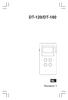 DT-120/DT-180 NL Revision 1 31 Bedieningselementen 1 2 3 4 5 6 7 8 9 10 11 POWER / BAND LCD-display DBB / STEP Mono / Stereo/Tijd instellen Afstemmen omhoog / omlaag Volumeknop Lock-schakelaar Batterijcompartiment
DT-120/DT-180 NL Revision 1 31 Bedieningselementen 1 2 3 4 5 6 7 8 9 10 11 POWER / BAND LCD-display DBB / STEP Mono / Stereo/Tijd instellen Afstemmen omhoog / omlaag Volumeknop Lock-schakelaar Batterijcompartiment
Gebruikershandleiding voor gegevensoverdracht van camera naar camera
 Canon Digitale Camera Gebruikershandleiding voor gegevensoverdracht van camera naar camera Inhoudsopgave Inleiding....................................... Beelden overbrengen via een draadloze verbinding.....
Canon Digitale Camera Gebruikershandleiding voor gegevensoverdracht van camera naar camera Inhoudsopgave Inleiding....................................... Beelden overbrengen via een draadloze verbinding.....
2-SERIE 5-SERIE 6-SERIE SC5700 DVR. Gebruikershandleiding
 2-SERIE 5-SERIE 6-SERIE SC5700 DVR Gebruikershandleiding Inleiding Gefeliciteerd met de aankoop van Snooper Portable Navigator en het flitspaaldetectiesysteem. Deze gebruikershandleiding beschrijft vier
2-SERIE 5-SERIE 6-SERIE SC5700 DVR Gebruikershandleiding Inleiding Gefeliciteerd met de aankoop van Snooper Portable Navigator en het flitspaaldetectiesysteem. Deze gebruikershandleiding beschrijft vier
Installeren van het stuurprogramma USB-Audiostuurprogramma Installatiehandleiding (Windows)
 Installeren van het stuurprogramma USB-Audiostuurprogramma Installatiehandleiding (Windows) Inhoudsopgave Installeren van het stuurprogramma... Pagina 1 Verwijderen van het stuurprogramma... Pagina 3 Problemen
Installeren van het stuurprogramma USB-Audiostuurprogramma Installatiehandleiding (Windows) Inhoudsopgave Installeren van het stuurprogramma... Pagina 1 Verwijderen van het stuurprogramma... Pagina 3 Problemen
Scherm met suggesties voor veilig varen. Updaten van de VesselView-software. Automatische zoekactie via wifi. Gebruik van de Micro SD-kaart
 Scherm met suggesties voor veilig varen Hoofdstuk 1 - Om te beginnen Telkens als VesselView wordt ingeschakeld nadat 30 seconden of langer is uitgeschakeld, verschijnt er een scherm met advies over veilig
Scherm met suggesties voor veilig varen Hoofdstuk 1 - Om te beginnen Telkens als VesselView wordt ingeschakeld nadat 30 seconden of langer is uitgeschakeld, verschijnt er een scherm met advies over veilig
Aan de slag. Deze snelgids is voor de ClickToPhone software versie 83 of hoger.
 Aan de slag Deze snelgids omschrijft hoe de ClickToPhone software moet worden geïnstalleerd, de Bluetooth hardware met de telefoon moet worden gekoppeld en hoe een gebruikersniveau moet worden gekozen.
Aan de slag Deze snelgids omschrijft hoe de ClickToPhone software moet worden geïnstalleerd, de Bluetooth hardware met de telefoon moet worden gekoppeld en hoe een gebruikersniveau moet worden gekozen.
H A N D L E I D I N G E L V 1 5
 H A N D L E I D I N G E L L @ V 1 5 INHOUD Revision Data... 2 Introductie... 3 Ell@ Layout... 4 Aanzetten Ell@... 5 Unlocken van Ell@... 5 Hoofdmenu... 5 Raadplegen planning... 6 Invoeren prestatie...
H A N D L E I D I N G E L L @ V 1 5 INHOUD Revision Data... 2 Introductie... 3 Ell@ Layout... 4 Aanzetten Ell@... 5 Unlocken van Ell@... 5 Hoofdmenu... 5 Raadplegen planning... 6 Invoeren prestatie...
Gebruikershandleiding
 2-SERIE Gebruikershandleiding Inleiding Gefeliciteerd met de aankoop van Snooper Portable Navigator en het flitspaaldetectiesysteem. Snooper maakt gebruik van de allernieuwste Global Positioning Satellite
2-SERIE Gebruikershandleiding Inleiding Gefeliciteerd met de aankoop van Snooper Portable Navigator en het flitspaaldetectiesysteem. Snooper maakt gebruik van de allernieuwste Global Positioning Satellite
Gebruikershandleiding Rabo Corporate Connect. Rabo Corporate Connect
 Gebruikershandleiding Rabo Corporate Connect Rabo Corporate Connect Log in op Rabo Corporate Connect 1. Ga naar www.rabobank.com/corporateconnect* 2. Klik op de knop Inloggen. U komt nu op de inlogpagina
Gebruikershandleiding Rabo Corporate Connect Rabo Corporate Connect Log in op Rabo Corporate Connect 1. Ga naar www.rabobank.com/corporateconnect* 2. Klik op de knop Inloggen. U komt nu op de inlogpagina
Download de WAE Music app
 NEDERLANDS 3 5 12 2 6 1 8 7 9 10 11 13 4 1. Laad de speaker volledig op voor eerste gebruik Laad de WAE Outdoor 04Plus FM speaker volledig op voordat u hem de eerste keer gebruikt. Sluit de micro-usb connector
NEDERLANDS 3 5 12 2 6 1 8 7 9 10 11 13 4 1. Laad de speaker volledig op voor eerste gebruik Laad de WAE Outdoor 04Plus FM speaker volledig op voordat u hem de eerste keer gebruikt. Sluit de micro-usb connector
Handleiding. Opslag Online voor Windows Phone 8. Versie augustus 2014
 Handleiding Opslag Online voor Windows Phone 8 Versie augustus 2014 Inhoudsopgave Hoofdstuk 1. Inleiding 3 Hoofdstuk 2. Installatie 4 2.1 Downloaden van KPN Opslag Online QR Code 4 2.2 Downloaden van KPN
Handleiding Opslag Online voor Windows Phone 8 Versie augustus 2014 Inhoudsopgave Hoofdstuk 1. Inleiding 3 Hoofdstuk 2. Installatie 4 2.1 Downloaden van KPN Opslag Online QR Code 4 2.2 Downloaden van KPN
Head Pilot v Gebruikershandleiding
 Head Pilot v1.1.3 Gebruikershandleiding Inhoud 1 Installatie... 4 2 Head Pilot Gebruiken... 7 2.2 Werkbalk presentatie... 7 2.3 Profielen beheren... 13 2.3.1 Maak een profiel... 13 2.3.2 Verwijder een
Head Pilot v1.1.3 Gebruikershandleiding Inhoud 1 Installatie... 4 2 Head Pilot Gebruiken... 7 2.2 Werkbalk presentatie... 7 2.3 Profielen beheren... 13 2.3.1 Maak een profiel... 13 2.3.2 Verwijder een
Gebruikershandleiding
 8100 SERIE met DVB-T2 en 6800 SERIE Draagbaar Navigatiesysteem Gebruikershandleiding Belangrijk - Kabelbeheer De apparaathouder heeft een geïntegreerd kabelbeheersysteem dat twee functies vervult 1. Bevestiging
8100 SERIE met DVB-T2 en 6800 SERIE Draagbaar Navigatiesysteem Gebruikershandleiding Belangrijk - Kabelbeheer De apparaathouder heeft een geïntegreerd kabelbeheersysteem dat twee functies vervult 1. Bevestiging
Tool Gebruikershandleiding E46 Mods
 Tool Gebruikershandleiding E46 Mods Versie 1.0 Inhoudsopgave 1 Algemene informatie... 3 2 Aansluiten... 4 2.1 Opstarten en Updaten... 4 2.2 Verbinden... 8 2.2.1 Verbindingsproblemen... 9 3 Basis Informatie...
Tool Gebruikershandleiding E46 Mods Versie 1.0 Inhoudsopgave 1 Algemene informatie... 3 2 Aansluiten... 4 2.1 Opstarten en Updaten... 4 2.2 Verbinden... 8 2.2.1 Verbindingsproblemen... 9 3 Basis Informatie...
Verbindingsgids (voor COOLPIX)
 Verbindingsgids (voor COOLPIX) In dit document wordt de procedure beschreven voor het gebruik van de SnapBridge-app (versie 2.0) voor het tot stand brengen van een draadloze verbinding tussen een ondersteunde
Verbindingsgids (voor COOLPIX) In dit document wordt de procedure beschreven voor het gebruik van de SnapBridge-app (versie 2.0) voor het tot stand brengen van een draadloze verbinding tussen een ondersteunde
Memeo Instant Backup Introductiehandleiding. Stap 1: Maak uw gratis Memeo-account. Stap 2: Sluit een opslagapparaat aan op de pc
 Inleiding Memeo Instant Backup is een eenvoudige oplossing voor een complexe digitale wereld. De Memeo Instant Backup maakt automatisch en continu back-ups van uw waardevolle bestanden op de vaste schijf
Inleiding Memeo Instant Backup is een eenvoudige oplossing voor een complexe digitale wereld. De Memeo Instant Backup maakt automatisch en continu back-ups van uw waardevolle bestanden op de vaste schijf
Traffic. Copyright 1996-2004 TomTom B.V., Nederland. TomTom is een handelsmerk van TomTom B.V. www.tomtom.com. Inleiding
 Traffic Inhoud 1. Inleiding 2. Waarschuwingen 3. Aan de slag 4. Verkeersinformatie vernieuwen 5. Voordat u op weg gaat 5.1. Bekijk kaart 5.2 Toon verkeersinfo 6. Verkeer onderweg 6.1. Waar zijn de verkeersopstoppingen?
Traffic Inhoud 1. Inleiding 2. Waarschuwingen 3. Aan de slag 4. Verkeersinformatie vernieuwen 5. Voordat u op weg gaat 5.1. Bekijk kaart 5.2 Toon verkeersinfo 6. Verkeer onderweg 6.1. Waar zijn de verkeersopstoppingen?
Acer erecovery Management
 1 Acer erecovery Management Acer erecovery Management is een hulpprogramma dat door het softwareteam van Acer werd ontwikkeld en u een eenvoudig, betrouwbaar en veilig middel biedt om uw computer opnieuw
1 Acer erecovery Management Acer erecovery Management is een hulpprogramma dat door het softwareteam van Acer werd ontwikkeld en u een eenvoudig, betrouwbaar en veilig middel biedt om uw computer opnieuw
Manager. Doro Experience. voor Doro PhoneEasy 740. Nederlands
 Doro Experience voor Doro PhoneEasy 740 Nederlands Manager Inleiding Gebruik Doro Experience Manager om toepassingen op een Doro Experience -apparaat te installeren en te beheren met behulp van elk type
Doro Experience voor Doro PhoneEasy 740 Nederlands Manager Inleiding Gebruik Doro Experience Manager om toepassingen op een Doro Experience -apparaat te installeren en te beheren met behulp van elk type
Inhoud : 1. Basis introductie... 1 a. Wat is een smart companion?... 1 b. Wie is Tux Droid?... 2 c. Wat zijn gadgets?... 3 d. Wat zijn Attitunes?...
 Tuxbox 2.0 gids Inhoud : 1. Basis introductie... 1 a. Wat is een smart companion?... 1 b. Wie is Tux Droid?... 2 c. Wat zijn gadgets?... 3 d. Wat zijn Attitunes?... 4 2. Aan de slag met TuxBox 2.0... 5
Tuxbox 2.0 gids Inhoud : 1. Basis introductie... 1 a. Wat is een smart companion?... 1 b. Wie is Tux Droid?... 2 c. Wat zijn gadgets?... 3 d. Wat zijn Attitunes?... 4 2. Aan de slag met TuxBox 2.0... 5
Elbo Technology BV Versie 1.1 Juni 2012. Gebruikershandleiding PassanSoft
 Versie 1.1 Juni 2012 Gebruikershandleiding PassanSoft Versie 1.1 Juni 2012 2 Inhoud: Opstart scherm PassanSoft... 1 Het hoofdmenu van PassanSoft wordt geopend... 4 Verklaring extra knoppen weergegeven
Versie 1.1 Juni 2012 Gebruikershandleiding PassanSoft Versie 1.1 Juni 2012 2 Inhoud: Opstart scherm PassanSoft... 1 Het hoofdmenu van PassanSoft wordt geopend... 4 Verklaring extra knoppen weergegeven
Inhoud van de handleiding
 BeoSound 3000 Guide BeoSound 3000 Reference book Inhoud van de handleiding 3 U hebt de beschikking over twee boekjes die u helpen zich vertrouwd te maken met uw Bang & Olufsen-product. De Het bedie- referentiehandboeningshandleiding
BeoSound 3000 Guide BeoSound 3000 Reference book Inhoud van de handleiding 3 U hebt de beschikking over twee boekjes die u helpen zich vertrouwd te maken met uw Bang & Olufsen-product. De Het bedie- referentiehandboeningshandleiding
Bridgemate Pager. Berichtensysteem voor wedstrijdleiders. Handleiding Bridge Systems BV
 Bridgemate Pager Berichtensysteem voor wedstrijdleiders Handleiding 2017 Bridge Systems BV Bridgemate Pager Handleiding Pagina 2 Inhoud Introductie... 3 Benodigdheden... 3 Werking van de pagers... 3 Het
Bridgemate Pager Berichtensysteem voor wedstrijdleiders Handleiding 2017 Bridge Systems BV Bridgemate Pager Handleiding Pagina 2 Inhoud Introductie... 3 Benodigdheden... 3 Werking van de pagers... 3 Het
MM002 Sweex USB DVB-T Dongle. Belangrijk! Installeer eerst de driver voordat de Sweex USB DVB-T Dongle wordt aangesloten.
 MM002 Sweex USB DVB-T Dongle Inleiding Stel de Sweex USB DVB-T Dongle niet bloot aan extreme temperaturen. Plaats het apparaat niet in direct zonlicht of in de dichte nabijheid van verwarmingselementen.
MM002 Sweex USB DVB-T Dongle Inleiding Stel de Sweex USB DVB-T Dongle niet bloot aan extreme temperaturen. Plaats het apparaat niet in direct zonlicht of in de dichte nabijheid van verwarmingselementen.
GEBRUIKERSHANDLEIDING MAAKJETRAINING.NL 1
 GEBRUIKERSHANDLEIDING MAAKJETRAINING.NL 1 INHOUD 1 Inleiding 3 1.1 De drie categorieën 3 2 Inloggen op MaakJeTraining 4 2.1 Registreren op MaakJeTraining 4 2.2 Inloggen met account 5 2.3 Veranderingen
GEBRUIKERSHANDLEIDING MAAKJETRAINING.NL 1 INHOUD 1 Inleiding 3 1.1 De drie categorieën 3 2 Inloggen op MaakJeTraining 4 2.1 Registreren op MaakJeTraining 4 2.2 Inloggen met account 5 2.3 Veranderingen
NACSPORT TAG&GO HANDLEIDING. 3.2.1. Eigenschappen knop
 Handleiding NACSPORT TAG&GO HANDLEIDING 1. Introductie 2. Configureren en bestellen 3. Sjabloon (categorieën en descriptors) 3.1 Lijst sjablonen 3.2 Sjablonen bewerken 3.2.1. Eigenschappen knop 4. Analyseren
Handleiding NACSPORT TAG&GO HANDLEIDING 1. Introductie 2. Configureren en bestellen 3. Sjabloon (categorieën en descriptors) 3.1 Lijst sjablonen 3.2 Sjablonen bewerken 3.2.1. Eigenschappen knop 4. Analyseren
MAAK DE BITT GAMETABLET QW TB-G100 GEREED VOOR GEBRUIK IN EEN PAAR SIMPELE STAPPEN 1. ONDERDELEN 2 2. DE BASIS OPZET VAN ANDROID 2
 SNELSTARTGIDS MAAK DE BITT GAMETABLET QW TB-G100 GEREED VOOR GEBRUIK IN EEN PAAR SIMPELE STAPPEN INHOUD 1. ONDERDELEN 2 2. DE BASIS OPZET VAN ANDROID 2 3. TERUG GAAN NAAR HET VORIGE SCHERM 3 4. DIREKT
SNELSTARTGIDS MAAK DE BITT GAMETABLET QW TB-G100 GEREED VOOR GEBRUIK IN EEN PAAR SIMPELE STAPPEN INHOUD 1. ONDERDELEN 2 2. DE BASIS OPZET VAN ANDROID 2 3. TERUG GAAN NAAR HET VORIGE SCHERM 3 4. DIREKT
SP-1101W/SP-2101W Quick Installation Guide
 SP-1101W/SP-2101W Quick Installation Guide 05-2014 / v1.0 1 I. Productinformatie I-1. Inhoud van de verpakking Smart Plug Switch Snelstartgids CD met snelle installatiegids I-2. Voorzijde Power LED Switch
SP-1101W/SP-2101W Quick Installation Guide 05-2014 / v1.0 1 I. Productinformatie I-1. Inhoud van de verpakking Smart Plug Switch Snelstartgids CD met snelle installatiegids I-2. Voorzijde Power LED Switch
Inhoudsopgave: Inhoudsopgave 1 Inleiding 2 Televisie menu. 4 Radio menu. 6 MiniGids. 8 TV Gids . Programma informatie oproepen. Kiezen en Kijken...
 TV Menu Inhoudsopgave: Inhoudsopgave 1 Inleiding 2 Televisie menu. 4 Radio menu. 6 MiniGids. 8 TV Gids. 11 Programma informatie oproepen. 20 Kiezen en Kijken... 22 Bedienen van Kiezen en Kijken.. 24 Eredivisie
TV Menu Inhoudsopgave: Inhoudsopgave 1 Inleiding 2 Televisie menu. 4 Radio menu. 6 MiniGids. 8 TV Gids. 11 Programma informatie oproepen. 20 Kiezen en Kijken... 22 Bedienen van Kiezen en Kijken.. 24 Eredivisie
Mobile Connect & Apple
 Mobile Connect & Apple Software versie 4.05.01.00 - Always Best Connected - Hoe Installeert U de Vodafone Mobile Broadband software op uw Apple computer. Index van deze handleiding: Inleiding Het installeren
Mobile Connect & Apple Software versie 4.05.01.00 - Always Best Connected - Hoe Installeert U de Vodafone Mobile Broadband software op uw Apple computer. Index van deze handleiding: Inleiding Het installeren
Een Net2 Entry touch paneel configureren
 Een Entry touch paneel configureren Overzicht Het Entry touch paneel is een luxe paneel met touchscreen, ingebouwde intercom en toegangscontrole functies en wordt gebruikt om op afstand te communiceren
Een Entry touch paneel configureren Overzicht Het Entry touch paneel is een luxe paneel met touchscreen, ingebouwde intercom en toegangscontrole functies en wordt gebruikt om op afstand te communiceren
Verwarming en ventilatie
 Verwarming en ventilatie BEDIENINGSELEMENTEN 1. Temperatuurregeling. Afzonderlijk instelbaar voor de bestuurder en de passagier voorin. 2. Programma voor maximaal ontdooien. 3. Luchtverdeling. In de geselecteerde
Verwarming en ventilatie BEDIENINGSELEMENTEN 1. Temperatuurregeling. Afzonderlijk instelbaar voor de bestuurder en de passagier voorin. 2. Programma voor maximaal ontdooien. 3. Luchtverdeling. In de geselecteerde
Snel aan de slag Installatiegids (versie 1.0)
 Internet Control Station Kijk regelmatig op www.klikaanklikuit.nl voor updates Snel aan de slag Installatiegids (versie 1.0) ICS-1000 Het grootste gemak in draadloos schakelen. Eenvoudig uit te breiden
Internet Control Station Kijk regelmatig op www.klikaanklikuit.nl voor updates Snel aan de slag Installatiegids (versie 1.0) ICS-1000 Het grootste gemak in draadloos schakelen. Eenvoudig uit te breiden
HANDLEIDING 180 CAMERA
 HANDLEIDING 180 CAMERA Inhoudsopgave Inleiding... 3 1. Smart Home Beveiliging app... 4 1.1 Installatie... 4 2. Installatie 180 Camera... 5 2.1 Gebruik... 7 2 Inleiding Gefeliciteerd met uw aankoop! In
HANDLEIDING 180 CAMERA Inhoudsopgave Inleiding... 3 1. Smart Home Beveiliging app... 4 1.1 Installatie... 4 2. Installatie 180 Camera... 5 2.1 Gebruik... 7 2 Inleiding Gefeliciteerd met uw aankoop! In
Troubleshooting. Stap-voor-stap instructies maart 2019
 Troubleshooting Stap-voor-stap instructies maart 2019 Copyright 2018. NCS Pearson, Inc. of haar filiaal/filialen. Alle rechten voorbehouden. Q-interactive is een handelsmerk in de VS en/of andere landen
Troubleshooting Stap-voor-stap instructies maart 2019 Copyright 2018. NCS Pearson, Inc. of haar filiaal/filialen. Alle rechten voorbehouden. Q-interactive is een handelsmerk in de VS en/of andere landen
Vodafone Thuis TV App
 Vodafone Thuis TV App Gebruikershandleiding Vodafone Thuis TV App Inhoudsopgave 1. Ondersteuning 3 2. Installeren van de TV App 4 3. Verbind de Thuis TV App met je Interactieve Box 4 4. Het gebruik van
Vodafone Thuis TV App Gebruikershandleiding Vodafone Thuis TV App Inhoudsopgave 1. Ondersteuning 3 2. Installeren van de TV App 4 3. Verbind de Thuis TV App met je Interactieve Box 4 4. Het gebruik van
Welkom bij de Picture Package Producer 2. Picture Package Producer 2 starten en afsluiten. Stap 1: Beelden selecteren
 Welkom bij de Picture Package Producer 2 Picture Package Producer 2 starten en afsluiten Stap 1: Beelden selecteren Stap 2: Geselecteerde beelden controleren Stap 3: Voorbereidingen treffen om een korte
Welkom bij de Picture Package Producer 2 Picture Package Producer 2 starten en afsluiten Stap 1: Beelden selecteren Stap 2: Geselecteerde beelden controleren Stap 3: Voorbereidingen treffen om een korte
V 2.0. Handleiding Glashart Media Android applicatie
 V 2.0 Handleiding Glashart Media Android applicatie Alle mogelijkheden van de Glashart Media app:* - Een persoonlijk overzicht: het 'dashboard' - Meerdere Set-Top boxen kunnen gekoppeld worden (woonkamer,
V 2.0 Handleiding Glashart Media Android applicatie Alle mogelijkheden van de Glashart Media app:* - Een persoonlijk overzicht: het 'dashboard' - Meerdere Set-Top boxen kunnen gekoppeld worden (woonkamer,
BeoSound Handleiding
 BeoSound 3000 Handleiding BeoSound 3000 Guide BeoSound 3000 Reference book Inhoud van de handleiding 3 U hebt de beschikking over twee boekjes die u helpen vertrouwd te raken met uw Bang & Olufsen-product.
BeoSound 3000 Handleiding BeoSound 3000 Guide BeoSound 3000 Reference book Inhoud van de handleiding 3 U hebt de beschikking over twee boekjes die u helpen vertrouwd te raken met uw Bang & Olufsen-product.
Handleiding. Measure App. Versienummer:1.4
 Handleiding Measure App Versienummer:1.4 Datum: 14-12-2015 Voorwoord Hartelijk dank voor de aanschaf van de Measure App. M App zal u en uw collega s in staat stellen om begeleid in te meten of na te meten.
Handleiding Measure App Versienummer:1.4 Datum: 14-12-2015 Voorwoord Hartelijk dank voor de aanschaf van de Measure App. M App zal u en uw collega s in staat stellen om begeleid in te meten of na te meten.
Gebruikers Handleiding Tropaz app voor zelfmeetcliënten
 Gebruikers Handleiding Tropaz app voor zelfmeetcliënten 1/13 Groene Hart Diagnostisch Centrum (GHDC) Bleulandweg 3 2803 HG Gouda Telefoon: 0182-570237 E-mail: zelfmeten@ghdc.nl www.trombosedienstgouda.nl
Gebruikers Handleiding Tropaz app voor zelfmeetcliënten 1/13 Groene Hart Diagnostisch Centrum (GHDC) Bleulandweg 3 2803 HG Gouda Telefoon: 0182-570237 E-mail: zelfmeten@ghdc.nl www.trombosedienstgouda.nl
Handleiding Glashart Media ipad applicatie
 Handleiding Glashart Media ipad applicatie V 2.0 Alle mogelijkheden van de Glashart Media app:* - Een persoonlijk overzicht: het 'dashboard' - Meerdere Set-Top boxen kunnen gekoppeld worden (woonkamer,
Handleiding Glashart Media ipad applicatie V 2.0 Alle mogelijkheden van de Glashart Media app:* - Een persoonlijk overzicht: het 'dashboard' - Meerdere Set-Top boxen kunnen gekoppeld worden (woonkamer,
Mobiel Internet Veiligheidspakket
 Mobiel Internet Veiligheidspakket Gebruikershandleiding Mobiel Internet Veiligheidspakket voor Android smartphones en tablets Mobiel IVP Android Versie 1.0, d.d. 20-07-2011 1 Inleiding... 3 2 Installatie...
Mobiel Internet Veiligheidspakket Gebruikershandleiding Mobiel Internet Veiligheidspakket voor Android smartphones en tablets Mobiel IVP Android Versie 1.0, d.d. 20-07-2011 1 Inleiding... 3 2 Installatie...
Sharpdesk Mobile V1.1 Gebruikershandleiding
 Sharpdesk Mobile V1.1 Gebruikershandleiding Voor de iphone SHARP CORPORATION April 27, 2012 1 Inhoudsopgave 1 Overzicht... 3 2 Ondersteunde besturingssystemen... Fout! Bladwijzer niet gedefinieerd. 3 Installatie
Sharpdesk Mobile V1.1 Gebruikershandleiding Voor de iphone SHARP CORPORATION April 27, 2012 1 Inhoudsopgave 1 Overzicht... 3 2 Ondersteunde besturingssystemen... Fout! Bladwijzer niet gedefinieerd. 3 Installatie
InteGra Gebruikershandleiding 1
 InteGra Gebruikershandleiding 1 Algemeen Met dank voor de keuze van dit product aangeboden door SATEL. Hoge kwaliteit en vele functies met een simpele bediening zijn de voordelen van deze inbraak alarmcentrale.
InteGra Gebruikershandleiding 1 Algemeen Met dank voor de keuze van dit product aangeboden door SATEL. Hoge kwaliteit en vele functies met een simpele bediening zijn de voordelen van deze inbraak alarmcentrale.
3.5 Zak DVB-T TV. Model: TFT-370. Gebruikershandleiding
 3.5 Zak DVB-T TV Model: TFT-370 Gebruikershandleiding Inhoudsopgave 1 Afbeelding van de draagbare TV...2 2 Basis Bediening...2 2.1 Apparaat aan/uit...2 2.2 Kanaal veranderen...3 2.3 2.4 Volume...3 Programmalijst...3
3.5 Zak DVB-T TV Model: TFT-370 Gebruikershandleiding Inhoudsopgave 1 Afbeelding van de draagbare TV...2 2 Basis Bediening...2 2.1 Apparaat aan/uit...2 2.2 Kanaal veranderen...3 2.3 2.4 Volume...3 Programmalijst...3
Garmin fleet 590 Snelstartgids. Juli _0A Gedrukt in Taiwan
 Garmin fleet 590 Snelstartgids Juli 2013 190-01505-55_0A Gedrukt in Taiwan Fleet-abonnement Voordat u de functies voor wagenparkbeheer op het toestel kunt gebruiken, moet uw bedrijf beschikken over een
Garmin fleet 590 Snelstartgids Juli 2013 190-01505-55_0A Gedrukt in Taiwan Fleet-abonnement Voordat u de functies voor wagenparkbeheer op het toestel kunt gebruiken, moet uw bedrijf beschikken over een
AN0021-NL. Een trigger- en actieregel maken. Overzicht. Een Trigger- en actieregel creëren
 Een trigger- en actieregel maken Overzicht Trigger en Actie regels zijn een eenvoudige manier voor het creëren van aangepaste en unieke functionaliteiten in Paxton10. Specifieke regels kunnen worden gecreëerd
Een trigger- en actieregel maken Overzicht Trigger en Actie regels zijn een eenvoudige manier voor het creëren van aangepaste en unieke functionaliteiten in Paxton10. Specifieke regels kunnen worden gecreëerd
DOWNLOADEN EN INSTALLEREN VAN PEUGEOT ALERT ZONE OP. WIP Nav/Connect Nav. Vereisten
 Vereisten 1 0. Vereisten 1. Een auto die is uitgerust met een WIP Nav-/Connect Nav-navigatiesysteem 2. Toegang tot de website http://peugeot.navigation.com 3. Voor de automatische installatie met behulp
Vereisten 1 0. Vereisten 1. Een auto die is uitgerust met een WIP Nav-/Connect Nav-navigatiesysteem 2. Toegang tot de website http://peugeot.navigation.com 3. Voor de automatische installatie met behulp
Afbeelding 9: Menu toets. Afbeelding 10: Synchroniseren. Afbeelding 11: Synchroniseren WWW.KLANTKAART.NL - HOEFSMIDSTRAAT 41-3194 AA HOOGVLIET
 Synchroniseren Door het synchroniseren van de terminal worden de transacties naar de database verzonden. Het is van belang dat dit eens in de week gebeurd zodat de database up-to-date blijft en de terminal
Synchroniseren Door het synchroniseren van de terminal worden de transacties naar de database verzonden. Het is van belang dat dit eens in de week gebeurd zodat de database up-to-date blijft en de terminal
Fashionable Fitness Tracker Nederlandse Handleiding
 Fashionable Fitness Tracker Nederlandse Handleiding Inhoudsopgave 1. Voordat u begint...3 1.1 Waarschuwing...3 1.2 Smartphone ondersteuning...3 1.3 Opladen...3 2. Koppelen met uw smartphone...3 1.1 De
Fashionable Fitness Tracker Nederlandse Handleiding Inhoudsopgave 1. Voordat u begint...3 1.1 Waarschuwing...3 1.2 Smartphone ondersteuning...3 1.3 Opladen...3 2. Koppelen met uw smartphone...3 1.1 De
AN0012-NL. Hoe moet ik rapporten configureren. Overzicht. Een rapport openen. Via Rapporten kunt u de gebeurtenissen terug zien uit het systeem.
 Hoe moet ik rapporten configureren Overzicht Via Rapporten kunt u de gebeurtenissen terug zien uit het systeem. Wanneer er een gebeurtenis plaatsvindt, zoals een gebruiker die zijn/haar credential aanbiedt,
Hoe moet ik rapporten configureren Overzicht Via Rapporten kunt u de gebeurtenissen terug zien uit het systeem. Wanneer er een gebeurtenis plaatsvindt, zoals een gebruiker die zijn/haar credential aanbiedt,
SonicHub Audio Server. Gebruiksaanwijzing
 SonicHub Audio Server Gebruiksaanwijzing NL Inhoud Inleiding... 3 Instellen van de SonicHub... 6 Audio activeren... 6 Selecteren van AM/FM tuner regio... 6 SonicHub mediabalk panelen... 7 Bediening van
SonicHub Audio Server Gebruiksaanwijzing NL Inhoud Inleiding... 3 Instellen van de SonicHub... 6 Audio activeren... 6 Selecteren van AM/FM tuner regio... 6 SonicHub mediabalk panelen... 7 Bediening van
PLL ALARM CLOCK RADIO Model : FRA252
 PLL ALARM CLOCK RADIO Model : FRA252 NL HANDLEIDING NL HANDLEIDING WAARSCHUWING: OM HET RISICO OP BRAND OF ELEKTRISCHE SCHOKKEN TE REDUCEREN, STEL HET APPARAAT NIET BLOOT AAN REGEN OF VOCHT. LET OP Het
PLL ALARM CLOCK RADIO Model : FRA252 NL HANDLEIDING NL HANDLEIDING WAARSCHUWING: OM HET RISICO OP BRAND OF ELEKTRISCHE SCHOKKEN TE REDUCEREN, STEL HET APPARAAT NIET BLOOT AAN REGEN OF VOCHT. LET OP Het
TomTom Documentatiegids
 TomTom Documentatiegids Inhoud Gevarenzones 3 Gevarenzones in Frankrijk... 3 Waarschuwingen voor gevarenzones... 3 De manier wijzigen waarop je wordt gewaarschuwd... 4 Meldknop... 4 Onderweg een nieuwe
TomTom Documentatiegids Inhoud Gevarenzones 3 Gevarenzones in Frankrijk... 3 Waarschuwingen voor gevarenzones... 3 De manier wijzigen waarop je wordt gewaarschuwd... 4 Meldknop... 4 Onderweg een nieuwe
De mijn Volkswagen app koppelen aan uw Volkswagen.
 De mijn Volkswagen app koppelen aan uw Volkswagen. Voordat u gebruik kunt maken van de Mijn Volkswagen app koppelt u eerst de app aan uw Volkswagen. Volg de hierna beschreven stappen. Stap 1 - Login scherm.
De mijn Volkswagen app koppelen aan uw Volkswagen. Voordat u gebruik kunt maken van de Mijn Volkswagen app koppelt u eerst de app aan uw Volkswagen. Volg de hierna beschreven stappen. Stap 1 - Login scherm.
Downloaded from www.vandenborre.be
 WATCH ME Handleiding DIGITALE MEDIASPELER Overzicht functies Watch me is een Bluetooth-horloge en MP3-speler met capacitief touchscreen, u kunt uw vinger gebruiken om een icoontje aan te raken en een submenu
WATCH ME Handleiding DIGITALE MEDIASPELER Overzicht functies Watch me is een Bluetooth-horloge en MP3-speler met capacitief touchscreen, u kunt uw vinger gebruiken om een icoontje aan te raken en een submenu
DB8500. Gebruikershandleiding. Terug naar inhoud
 DB8500 Gebruikershandleiding Inleiding DB8500 Gefeliciteerd met de aankoop van DB8500 Portable Navigator en het flitspaaldetectiesysteem. DB8500 maakt gebruik van de allernieuwste Global Positioning Satellite
DB8500 Gebruikershandleiding Inleiding DB8500 Gefeliciteerd met de aankoop van DB8500 Portable Navigator en het flitspaaldetectiesysteem. DB8500 maakt gebruik van de allernieuwste Global Positioning Satellite
Ladibug Document Camera Image Software Gebruikershandleiding
 Ladibug Document Camera Image Software Gebruikershandleiding Inhoud 1. Introductie...2 2. Systeemvereisten...2 3. Ladibug installeren...3 4. Beginnen met de Ladibug te gebruiken...5 5. Bediening...6 5.1
Ladibug Document Camera Image Software Gebruikershandleiding Inhoud 1. Introductie...2 2. Systeemvereisten...2 3. Ladibug installeren...3 4. Beginnen met de Ladibug te gebruiken...5 5. Bediening...6 5.1
Edimax Gemini Upgradepakket Wi-Fi-roaming voor thuis RE11 Snelstartgids
 Edimax Gemini Upgradepakket Wi-Fi-roaming voor thuis RE11 Snelstartgids 02-2017 / v2.0 I. Productinformatie I-1. Inhoud van de verpakking - RE11S x 2 - CD met meertalige QIG en gebruikershandleiding -
Edimax Gemini Upgradepakket Wi-Fi-roaming voor thuis RE11 Snelstartgids 02-2017 / v2.0 I. Productinformatie I-1. Inhoud van de verpakking - RE11S x 2 - CD met meertalige QIG en gebruikershandleiding -
GEBRUIKSAANWIJZING BESTURINGSSOFTWARE KRUIS SMART 6.2
 GEBRUIKSAANWIJZING BESTURINGSSOFTWARE KRUIS SMART 6.2 INHOUD 1. Aansluiten en instellen 2. Het softwareprogramma 3. Een nieuw programma maken 4. Een wachtprogramma maken Voor alle vragen rond ons softwareprogramma
GEBRUIKSAANWIJZING BESTURINGSSOFTWARE KRUIS SMART 6.2 INHOUD 1. Aansluiten en instellen 2. Het softwareprogramma 3. Een nieuw programma maken 4. Een wachtprogramma maken Voor alle vragen rond ons softwareprogramma
Handleiding Icespy MR software
 Handleiding Icespy MR software Versie 4.40.04 Wij danken u voor de aanschaf van deze IceSpy producten en adviseren u om deze handleiding goed door te nemen. 2 INHOUDSOPGAVE: 1. Installeren van de software...
Handleiding Icespy MR software Versie 4.40.04 Wij danken u voor de aanschaf van deze IceSpy producten en adviseren u om deze handleiding goed door te nemen. 2 INHOUDSOPGAVE: 1. Installeren van de software...
Handleiding NarrowCasting
 Handleiding NarrowCasting http://portal.vebe-narrowcasting.nl september 2013 1 Inhoud Inloggen 3 Dia overzicht 4 Nieuwe dia toevoegen 5 Dia bewerken 9 Dia exporteren naar toonbankkaart 11 Presentatie exporteren
Handleiding NarrowCasting http://portal.vebe-narrowcasting.nl september 2013 1 Inhoud Inloggen 3 Dia overzicht 4 Nieuwe dia toevoegen 5 Dia bewerken 9 Dia exporteren naar toonbankkaart 11 Presentatie exporteren
Verbindingsgids (voor D-SLR-camera s) Nl
 SB7J01(1F)/ 6MB4121F-01 Verbindingsgids (voor D-SLR-camera s) Nl Inhoudsopgave Inleiding...2 De interface...2 Problemen met verbinden?...2 Meer over SnapBridge...2 Wat heeft u nodig...3 Wat SnapBridge
SB7J01(1F)/ 6MB4121F-01 Verbindingsgids (voor D-SLR-camera s) Nl Inhoudsopgave Inleiding...2 De interface...2 Problemen met verbinden?...2 Meer over SnapBridge...2 Wat heeft u nodig...3 Wat SnapBridge
